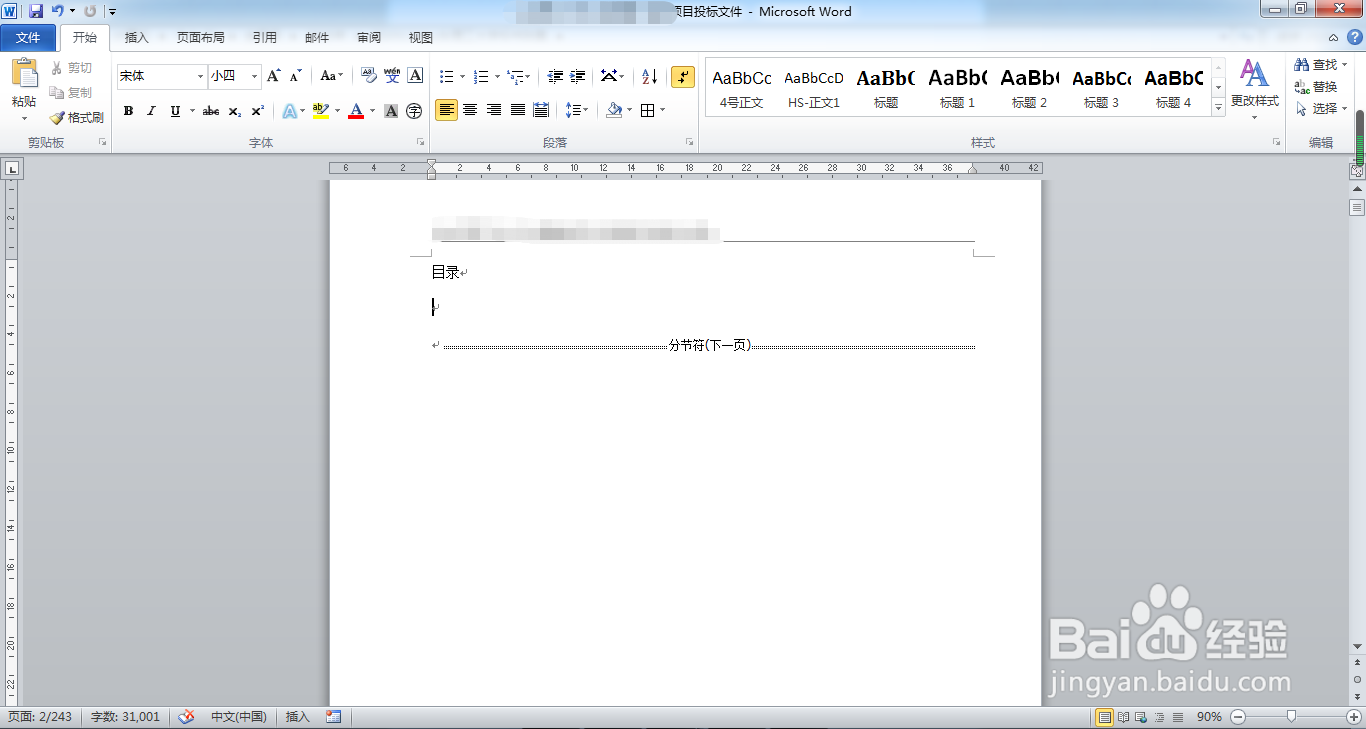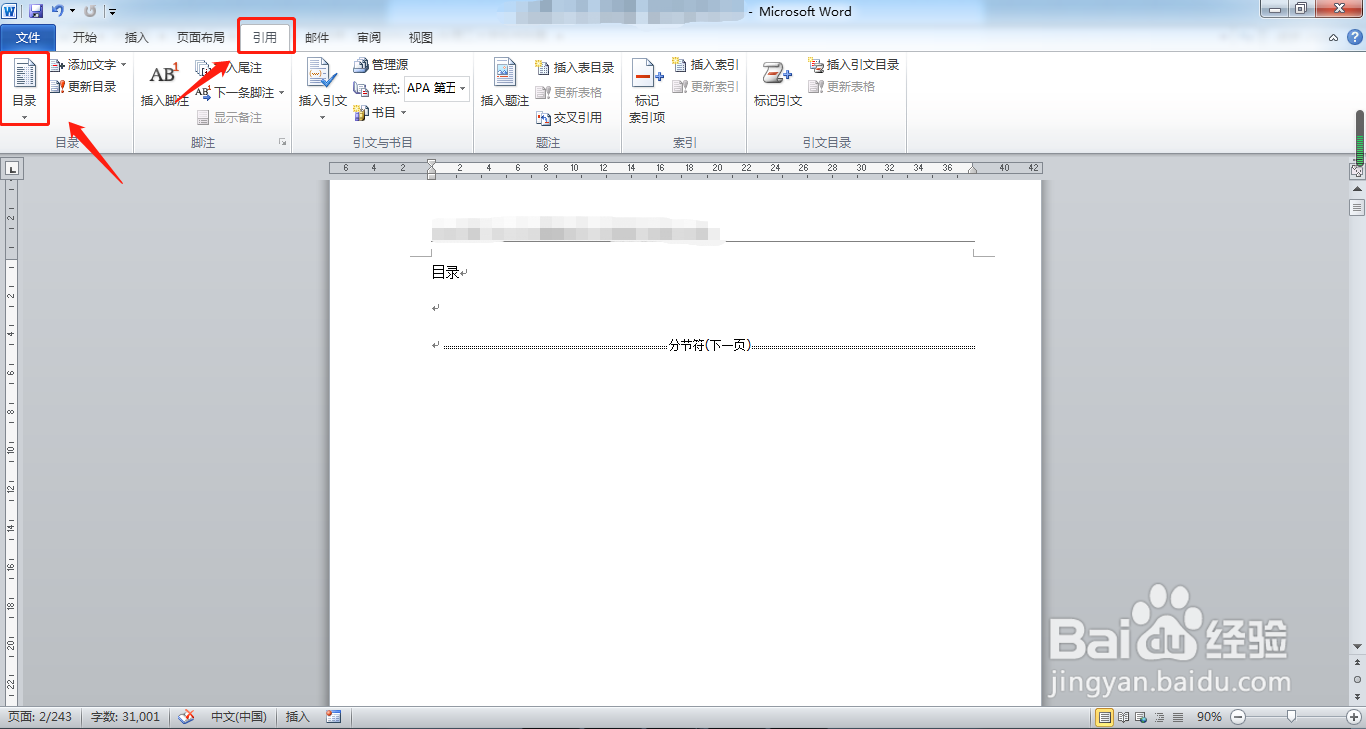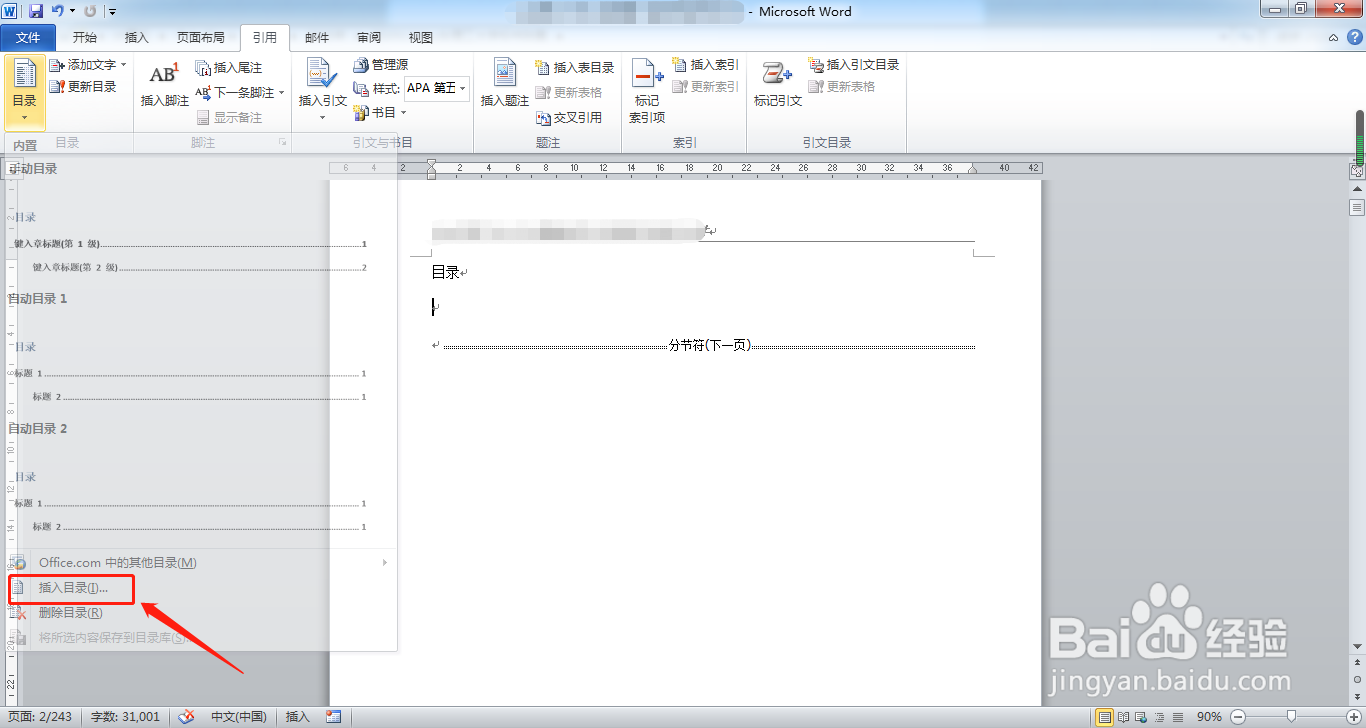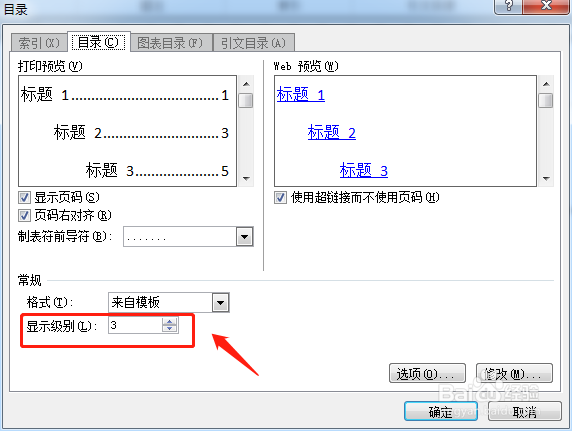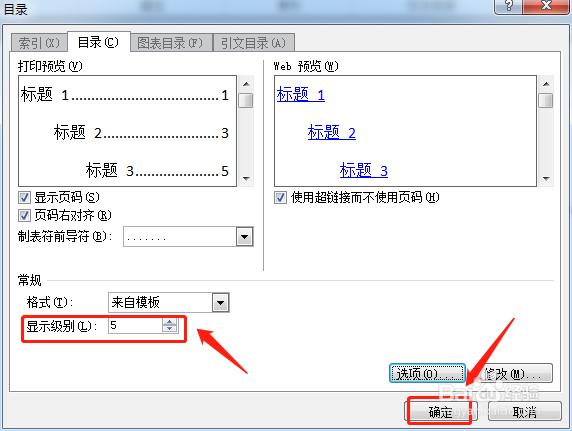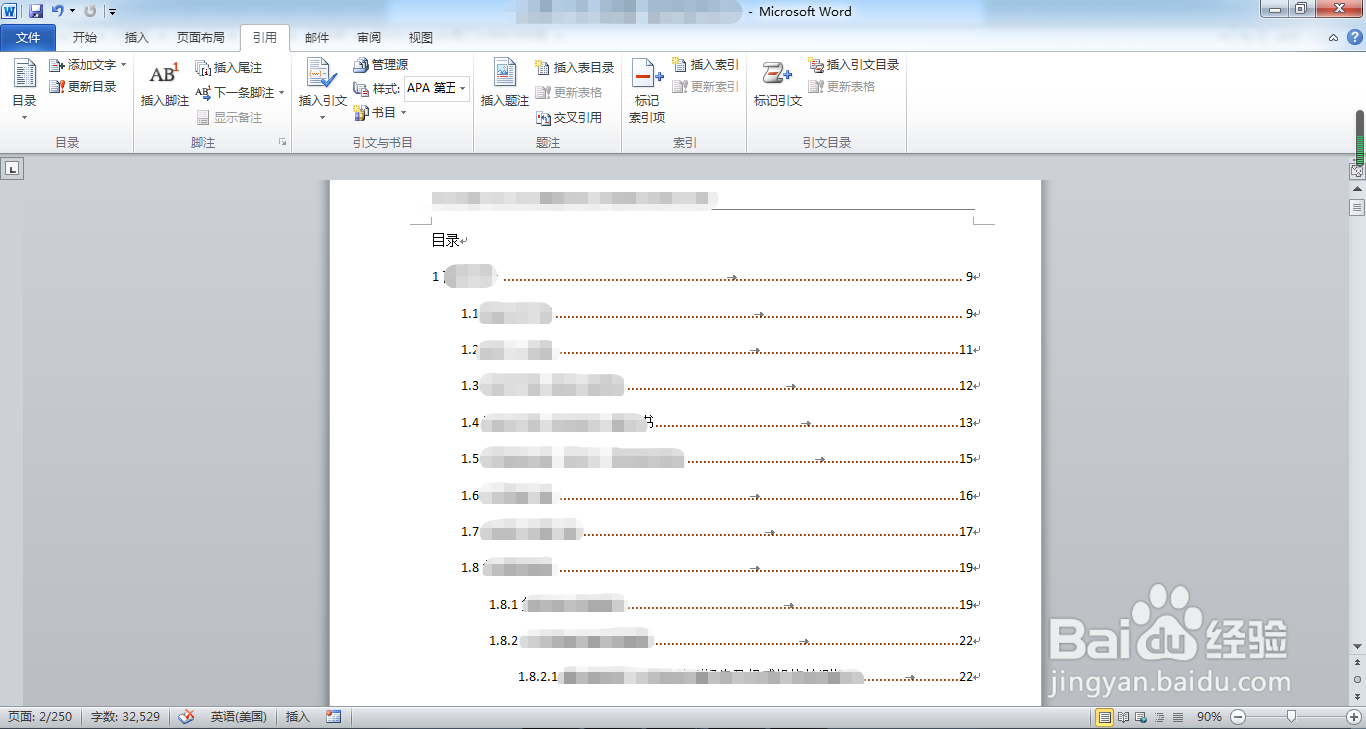word文档怎么插入目录及更新目录
1、首先在电脑上打开要插入目录的word文档。
2、点击上方菜单栏【引用】,在引用菜单下找到【目录】功能选项。
3、点击目录弹出下来菜单,选择【插入目录】。
4、点击【插入目录】弹出目录对话窗口,通过该窗口可以设置页码右对齐,制表符前导符,还有目录显示级别等。
5、比如要插入5级目录,可以在显示级别里选5,然后点击【确定】。
6、点击确定后,自动在word文档上生成目录。
7、如word做过修改,可在【引用】菜单栏里找到【更新目录】选项,可选择只更新页码和更新整个目录。
声明:本网站引用、摘录或转载内容仅供网站访问者交流或参考,不代表本站立场,如存在版权或非法内容,请联系站长删除,联系邮箱:site.kefu@qq.com。
阅读量:87
阅读量:78
阅读量:40
阅读量:21
阅读量:24